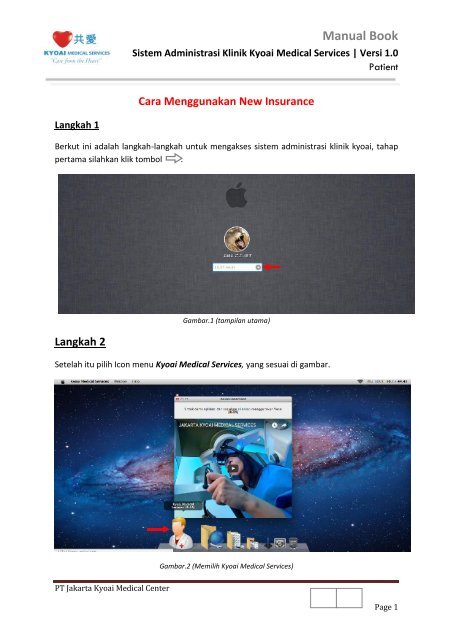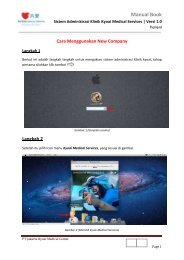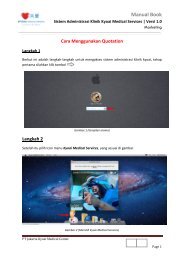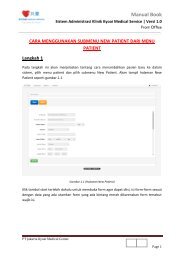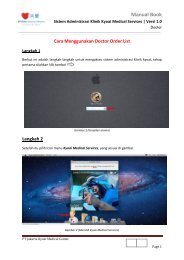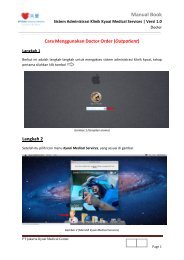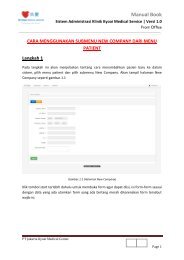Manual-Patient-New Insurance
You also want an ePaper? Increase the reach of your titles
YUMPU automatically turns print PDFs into web optimized ePapers that Google loves.
<strong>Manual</strong> Book<br />
Sistem Administrasi Klinik Kyoai Medical Services | Versi 1.0<br />
<strong>Patient</strong><br />
Cara Menggunakan <strong>New</strong> <strong>Insurance</strong><br />
Langkah 1<br />
Berkut ini adalah langkah-langkah untuk mengakses sistem administrasi klinik kyoai, tahap<br />
pertama silahkan klik tombol .<br />
Langkah 2<br />
Gambar.1 (tampilan utama)<br />
Setelah itu pilih Icon menu Kyoai Medical Services, yang sesuai di gambar.<br />
Gambar.2 (Memilih Kyoai Medical Services)<br />
PT Jakarta Kyoai Medical Center<br />
Page 1
<strong>Manual</strong> Book<br />
Sistem Administrasi Klinik Kyoai Medical Services | Versi 1.0<br />
<strong>Patient</strong><br />
Langkah 3<br />
Kemudian isi kolom Username, dan Password yang sudah diberikan oleh IT lalu tekan<br />
tombol Login. Username & Password ini bersifat Rahasia dan dapat dipertanggung<br />
jawabkan penggunaan aksesnya.<br />
Langkah 4<br />
Gambar.3 (Menu Login)<br />
Apabila berhasil masuk maka tampilan yang akan pertama adalah halaman<br />
Beranda/Dashboard, yang berisi tentang informasi awal pada sistem informasi klinik kyoai.<br />
Lalu klik Submenu <strong>New</strong> <strong>Insurance</strong> untuk menambakan list perusahaan asuransi saat daftar<br />
registrasi.<br />
Gambar.4 (Menu Beranda)<br />
PT Jakarta Kyoai Medical Center<br />
Page 2
<strong>Manual</strong> Book<br />
Sistem Administrasi Klinik Kyoai Medical Services | Versi 1.0<br />
<strong>Patient</strong><br />
Langkah 5<br />
Di submenu <strong>New</strong> <strong>Insurance</strong> akan tampil halaman seperti ini, langkah berikutnya adalah klik<br />
tombol start, seperti pada gambar dibawah ini untuk membuka form isiian terbuka.<br />
Gambar.5 (Menu <strong>New</strong> <strong>Insurance</strong>)<br />
Setelah klik tombol start maka form-form akan terbuka lalu isikan form-form tersebut<br />
dengan benar kemudian klik tombol submit setelah form-form sudah terisi dengan benar.<br />
PT Jakarta Kyoai Medical Center<br />
Page 3
<strong>Manual</strong> Book<br />
Sistem Administrasi Klinik Kyoai Medical Services | Versi 1.0<br />
<strong>Patient</strong><br />
Langkah 6<br />
Untuk melihat daftar insurance yang sudah terinput bisa mengikuti langkah-langkah seperti<br />
gambar dibawah ini.<br />
Gambar.6 (Langkah-langkah menuju list insurance)<br />
PT Jakarta Kyoai Medical Center<br />
Gambar.7 (Halaman List <strong>Insurance</strong>)<br />
Page 4
<strong>Manual</strong> Book<br />
Sistem Administrasi Klinik Kyoai Medical Services | Versi 1.0<br />
<strong>Patient</strong><br />
Pada gambar.7 terdapat beberapa tombol action seperti Detail insurance ,<br />
Update <strong>Insurance</strong> dan<br />
delete insurance.<br />
Gambar.8 (Popup Detail <strong>Insurance</strong>)<br />
PT Jakarta Kyoai Medical Center<br />
Gambar.9 (Halaman Update <strong>Insurance</strong>)<br />
Page 5
<strong>Manual</strong> Book<br />
Sistem Administrasi Klinik Kyoai Medical Services | Versi 1.0<br />
<strong>Patient</strong><br />
Untuk memulai update harus klik tombol start terlebih dahulu lalu isi sesuai dengan form<br />
yang tertera lalu klik tombol submit untuk memproses.<br />
Gambar.10 (Langkah-langkah update insurance)<br />
Untuk delete insurance akan ada popup untuk menyakinkan bahwa anda akan benar-benar<br />
dihapus seperti gambar dibawah ini.<br />
Gambar.11 (Popup delete insurance)<br />
-selesai-<br />
PT Jakarta Kyoai Medical Center<br />
Page 6